Kuinka paljastaa kaikki sarakkeet Excelissä
Microsoft Office Toimisto Microsoft Excel Sankari Kunnostautua / / September 17, 2022

Viimeksi päivitetty
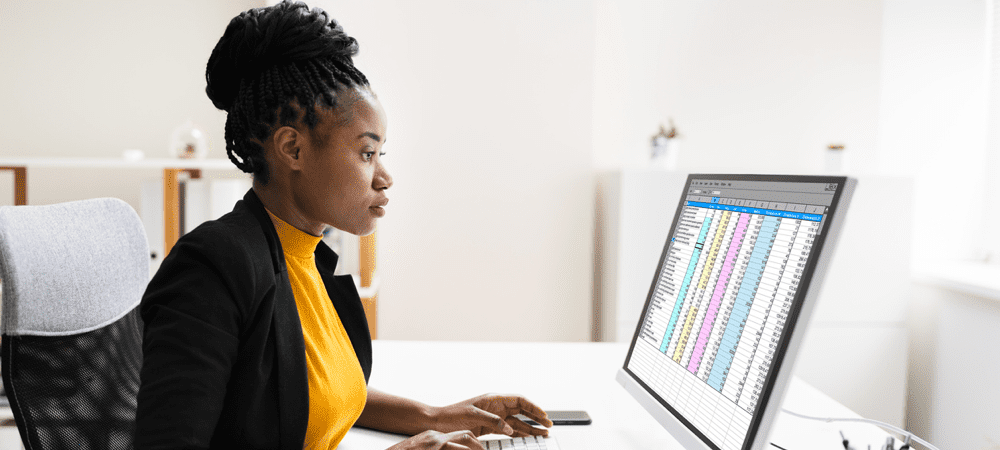
Sarakkeiden piilottaminen voi pitää laskentataulukkosi puhtaana, mutta entä jos haluat nähdä ne uudelleen? Näin voit näyttää kaikki sarakkeet Excelissä.
Sarakkeiden piilottaminen Excelissä on loistava tapa poistaa tarpeeton sotku laskentataulukoistasi. Kaavoja tai kaavoissa käytettyjä arvoja sisältävien sarakkeiden piilottaminen voi muuttaa sotkuisen laskentataulukon puhtaaksi ja yksinkertaiseksi. Sen avulla voit keskittyä vain tärkeisiin tietoihin. Tiedätkö kuitenkin, kuinka sarakkeet saadaan näkyviin Excelissä?
Joskus sinun on ehkä käytettävä piilotettujen sarakkeiden tietoja. Jos olet piilottanut paljon sarakkeita, jokaisen läpikäyminen ja paljastaminen voi olla hyvin aikaa vievää. Onneksi voit helposti paljastaa kaikki piilotetut sarakkeet kerralla.
Näin voit näyttää kaikki sarakkeet Excelissä.
Kuinka paljastaa kaikki sarakkeet Excelissä hiiren kakkospainikkeella
Nopea tapa näyttää kaikki sarakkeet Excelissä on käyttää kontekstivalikko
Voit näyttää kaikki sarakkeet Excelissä napsauttamalla hiiren kakkospainikkeella:
- Napsauta laskentataulukon vasemmassa yläkulmassa olevaa aluetta.
- Vaihtoehtoisesti paina Ctrl+A Windowsissa tai Cmd+A Macissa valitaksesi kaikki solusi.
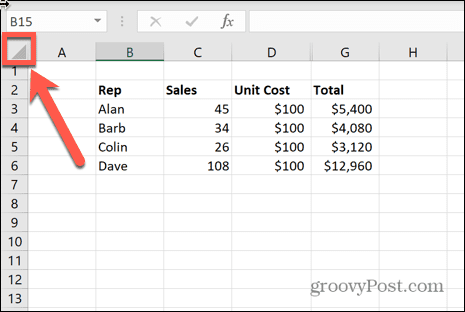
- Etsi sarakkeen kirjain, joka näyttää puuttuvan.
- Napsauta hiiren kakkospainikkeella kapeita yhdensuuntaisia viivoja kohdassa, jossa kyseisen sarakkeen pitäisi olla.
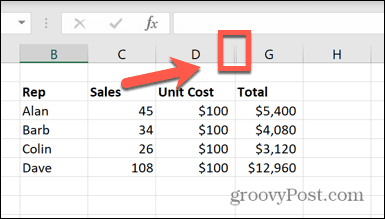
- Valitse Näytä.
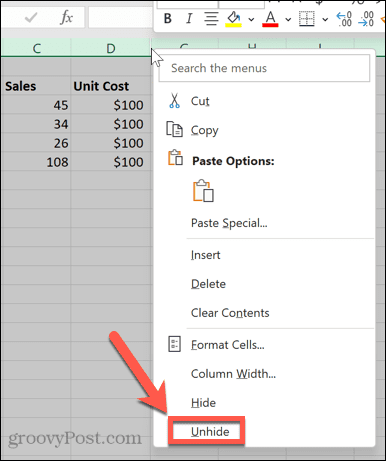
- Kaikki piilotetut sarakkeet tulevat uudelleen näkyviin.
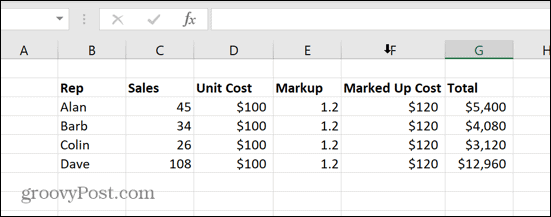
Kuinka näyttää kaikki sarakkeet Muotoilutyökalulla
Jos sinun on vaikea napsauttaa hiiren kakkospainikkeella oikeaa kohtaa yllä olevaa menetelmää varten, voit myös käyttää Muoto työkalu saman tavoitteen saavuttamiseen.
Voit näyttää kaikki sarakkeet Excelissä Muotoilu-työkalulla seuraavasti:
- Napsauta laskentataulukon vasemmassa yläkulmassa olevaa tyhjää tilaa valitaksesi kaikki solusi.
- Vaihtoehtoisesti paina Ctrl+A Windowsissa tai Cmd+A Macissa.
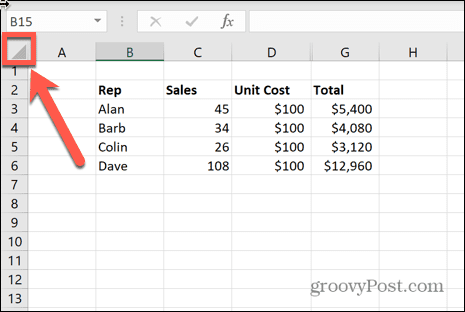
- Alla Koti valikosta, napsauta Muoto kuvake.
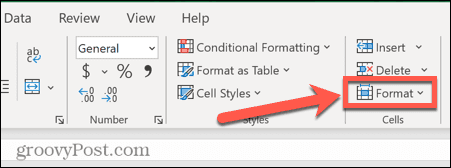
- Vie hiiri päälle Piilota ja näytä ja valitse Näytä sarakkeet.
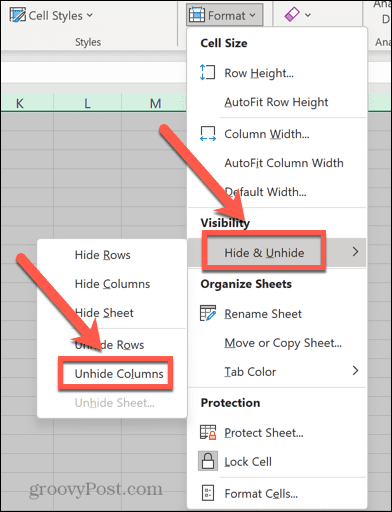
- Piilotetut sarakkeet tulevat näkyviin.
Kuinka paljastaa kaikki sarakkeet Excelissä pikanäppäimen avulla
Jos kaikki napsautus tekee hiiren sormen kipeäksi, voit valita saman vaihtoehdon Muoto työkalu pikanäppäimellä.
Kaikkien sarakkeiden näyttäminen Excelissä pikanäppäimellä:
- Napsauta laskentataulukon vasemmassa yläkulmassa olevaa aluetta.
- Vaihtoehtoisesti paina Cmd+A Macilla tai Ctrl+A Windowsissa valitaksesi koko laskentataulukon.
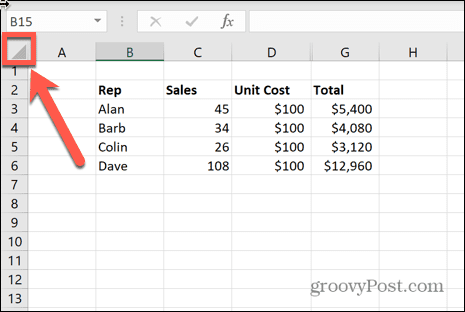
- Pidä painettuna Alt näppäintä ja paina H. Paina sitten O, U, L yksi avain kerrallaan.
- Piilotetut sarakkeet ovat nyt näkyvissä.
Kuinka paljastaa kaikki sarakkeet hiirellä
Excelin piilotetut sarakkeet eivät ole varsinaisesti piilotettuja – sarakkeen leveyttä vain pienennetään, jotta ne ovat liian ohuita havaittaviksi. Tämä tarkoittaa, että voit näyttää sarakkeiden piilotuksen muuttamalla sarakkeiden leveyttä manuaalisesti hiirellä.
Voit näyttää kaikki sarakkeet Excelissä hiirellä seuraavasti:
- Napsauta laskentataulukon vasemmassa yläkulmassa olevaa aluetta tai paina Ctrl+A Windowsissa tai Cmd+A Macissa valitaksesi kaikki solusi.
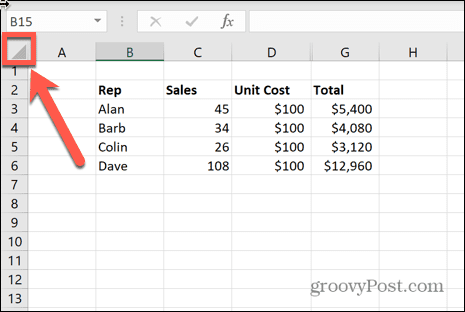
- Napsauta ja pidä painettuna kahden vierekkäisen sarakeotsikon välistä viivaa.
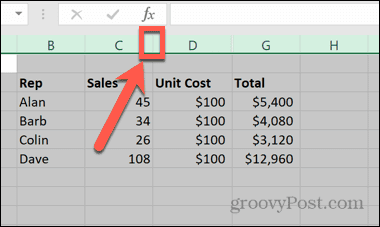
- Muuta sarakkeen kokoa vetämällä vasemmalle tai oikealle. Varmista, että se on tarpeeksi leveä, jotta solujesi sisältö näkyy.
- Kun vapautat hiiren, kaikki laskentataulukon solut saavat saman sarakkeen leveyden. Tämä tuo piilotetut sarakkeet uudelleen näkyviin.
Kuinka paljastaa kaikki sarakkeet asettamalla sarakkeen leveys
Voit myös asettaa sarakkeen leveyden manuaalisesti kaikille Excel-sarakkeillesi. Jos valitset ensin kaikki laskentataulukon solut, kaikista sarakkeistasi tulee sama leveys, mikä auttaa paljastamaan piilotetut sarakkeet.
Voit näyttää kaikki sarakkeet Excelissä asettamalla sarakkeen leveyden seuraavasti:
- Napsauta tyhjää neliötä laskentataulukon vasemmassa yläkulmassa.
- Vaihtoehtoisesti paina Cmd+A Macilla tai Ctrl+A Windowsissa.
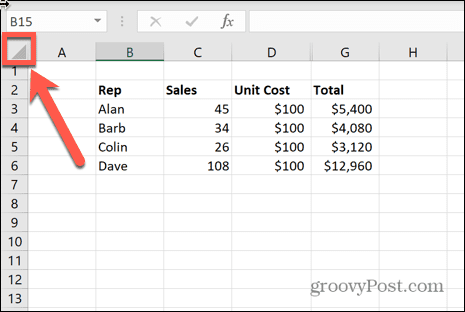
- Alla Koti valikosta, napsauta Muoto kuvake.
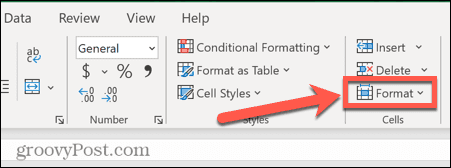
- Valitse Sarakkeen leveys.
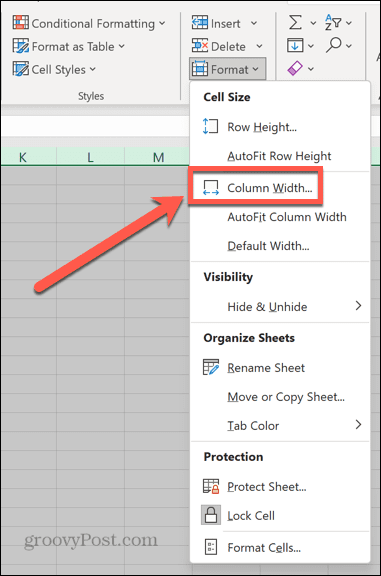
- Syötä arvo, joka on tarpeeksi suuri näyttämään kaikki solujesi tiedot ja napsauta OK.
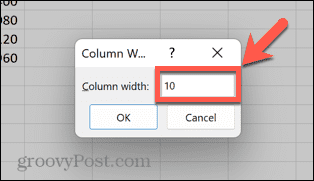
- Piilotetut solusi tulevat näkyviin. Sinun on ehkä säädettävä solun leveyttä, jos se on liian suuri tai liian pieni.
Excel-laskentataulukoiden hallitseminen
Kun opettelet paljastamaan kaikki sarakkeet Excelissä, näet nopeasti kaikki aiemmin piilotetut tiedot. Kaikkien sarakkeiden paljastaminen kerralla on erittäin hyödyllistä, jos olet piilottanut useita sarakkeita etkä halua näyttää niitä yksi kerrallaan.
On monia tapoja, joilla voit säästää paljon aikaa oppimalla Excel-vinkkejä ja temppuja. Tietäen kuinka soveltaa kaavaa koko sarakkeeseen voi säästää paljon esimerkiksi kopiointia ja liittämistä. Voit oppia kuinka löytää ja poistaa yhdistettyjä Excel-soluja.
Voit myös piilota kaavat Excelissä jotta muut laskentataulukkoasi käyttävät ihmiset eivät poista niitä.
Kuinka löytää Windows 11 -tuoteavain
Jos sinun on siirrettävä Windows 11 -tuoteavain tai vain tehtävä käyttöjärjestelmän puhdas asennus,...
Kuinka tyhjentää Google Chromen välimuisti, evästeet ja selaushistoria
Chrome tallentaa selaushistoriasi, välimuistisi ja evästeet erinomaisesti selaimesi suorituskyvyn optimoimiseksi verkossa. Hänen tapansa...
Myymälähintojen vastaavuus: Kuinka saada verkkohinnat kaupassa tehdessäsi ostoksia
Myymälästä ostaminen ei tarkoita, että sinun pitäisi maksaa korkeampia hintoja. Hintavastaavuustakuiden ansiosta saat verkkoalennuksia tehdessäsi ostoksia...



